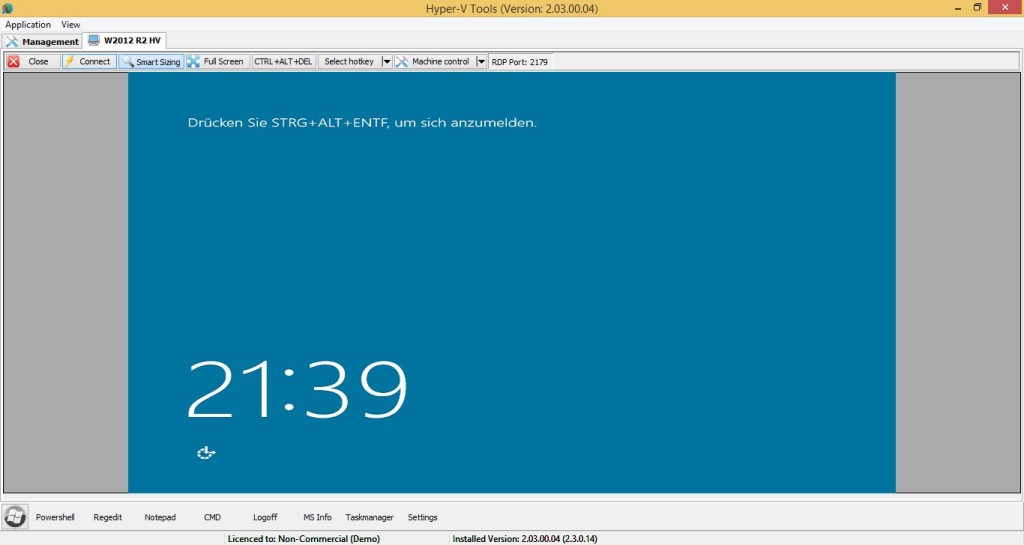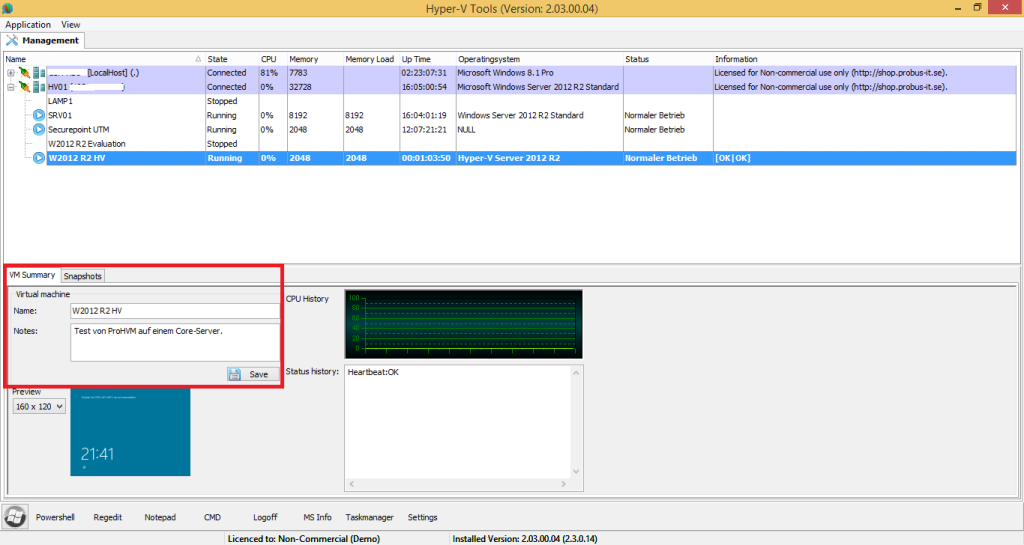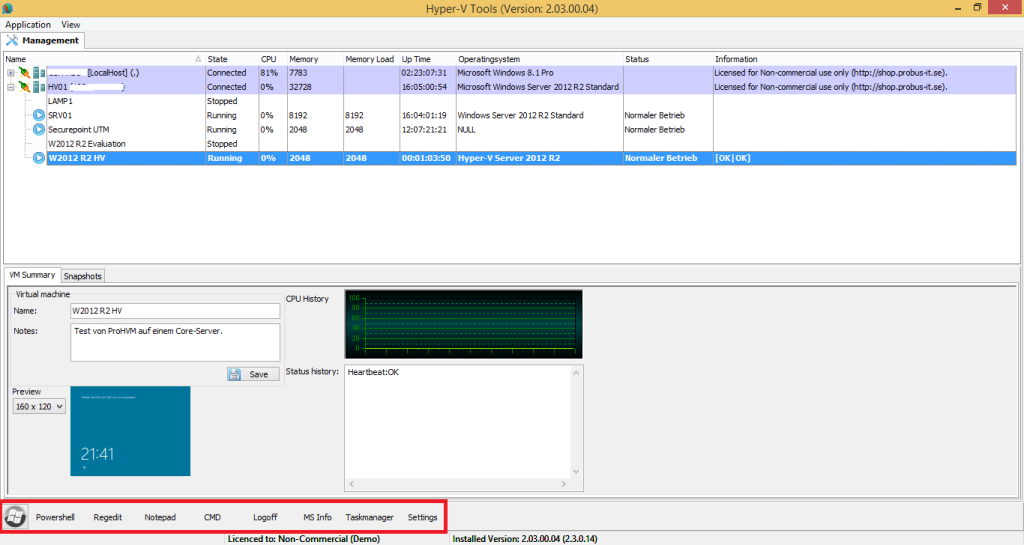Die Anwendung ProHVM von Probus-IT ist ein alternativer Hyper-V Manager für die Verwaltung und Administration von Virtualisierungs-Hosts auf Basis von Microsofts Hyper-V. Im Gegensatz zum Hyper-V-Manager von Microsoft lässt sich dieser auch auf Core-Servern inkl. dem kostenlosen Hyper-V Server installieren und ausführen.
Lizenzierung
Für die private Nutzung ist die Anwendung kostenlos, für gewerbliche Anwender kostet die einzelne Lizenz gerade mal 29,00 € (zahlbar via PayPal).
Installation
Nach dem Download und Entpacken des Archivs steht eine Installationsdatei zur Verfügung die ausgeführt werden muss. Von Vorteil ist, das im Archiv eine Dokumentation im PDF-Format enthalten ist, diese entspricht den Hilfe-Seiten (ProHVM, cVM) auf der Homepage des Anbieters. Man erhält zwei Tools, zum einen den eigentlichen Hyper-V Manager ProHVM (hvm.exe) und zum anderen cVM (cvm.exe), letzteres ist eine Alternative zu Microsofts vmconnect.exe.
Die Tools werden nach wenigen Dialogen und ggf. dem Eingeben eines Lizenzschlüssels direkt nach “C:\Windows” kopiert und können dadurch in der Eingabeaufforderung ohne Angabe von Pfaden ausgeführt werden. Einträge im Startmenü (wenn man nicht auf einem Core-Server installiert oder einen Admin-PC verwendet) finden sich unter dem Menüpunkt “Hyper-V Tools”).
ProHVM
Schnell fällt nach dem Start und ggf. dem Hinzufügen eines Servers auf, das man bei ProHVM wesentlich mehr an Informationen in einer Oberfläche zu sehen bekommt, als es beim Hyper-V-Manager von Microsoft der Fall ist. So kann man im oberen Teil neben der Anzahl und dem Status der virtuellen Computer im unteren Teil direkt auf der Registerkarte “Server Info”, die per Standard geöffnet wird neben der CPU/RAM-Auslastung die Ereignisprotokolle abfragen.
Ein Doppelklick auf einen virtuellen Computer öffnet Diesen auf einer neuen Registerkarte, ferner kommt in der Voreinstellung ein Smart Sizing der Ansicht (Skalierung auf Fenstergröße, kann deaktiviert werden) zum Einsatz. Beides zusammen vergrößert den administrativen Komfort.
Möchte man die Konsole des virtuellen Computers in einem separaten Fenster haben, so muss das zusätzliche Tool cVM verwendet werden (siehe weiter unten). Ferner kann man sich direkt zum Host verbinden, das allerdings nicht via Doppelklick, sondern via Rechtsklick und “Connect”. Daraufhin öffnet sich cVM und verbindet automatisch.
Ein weiterer Pluspunkt ist ein Kommentarfeld (Notes) pro virtuellem Computer. Dort können Notizen wie z.B. Server-Rollen, Funktion der VM o.ä. eingetragen werden. Dies kennt man sonst z.B. eher von Proxmox VE oder VMware. Im Hyper-V-Manager von Microsoft kann man ebenfalls Anmerkungen hinterlegen, allerdings muss man dies in den Einstellungen des virtuellen Computers vornehmen. Der Weg bei ProHVM ist kürzer.
Vor allem für Core-Server hilfreich ist die rudimentäre Taskleiste inkl. Startmenü, Startpanel genannt, mit den Verknüpfungen zu häufig verwendeten Tools. Diese Leiste kann, falls Sie nicht gewünscht oder verwendet wird unter “View” deaktiviert werden.
Über die Registerkarten “Server Info” und “Server disks” steht zusätzlich ein Datei-Manager zur Verfügung.
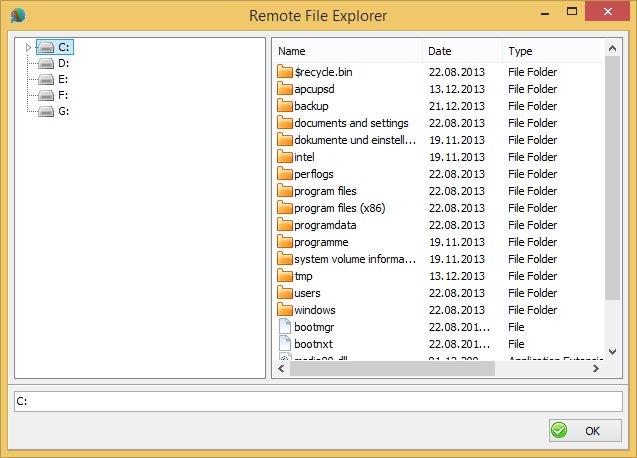 Von ProHVM aus lassen sich neue virtuelle Computer als auch virtuelle Netzwerke anlegen. Die Möglichkeiten sind allerdings gegenüber dem Microsoft Hyper-V-Manager eingeschränkt.
Von ProHVM aus lassen sich neue virtuelle Computer als auch virtuelle Netzwerke anlegen. Die Möglichkeiten sind allerdings gegenüber dem Microsoft Hyper-V-Manager eingeschränkt.
cVM
cVM kann sowohl als Alternative zu vmconnect.exe als auch als RDP-Client (Remotedesktopverbindung) verwendet werden. Gibt man keine virtuelle Maschine an, so wird zum Host (der Parent-Partition) verbunden.
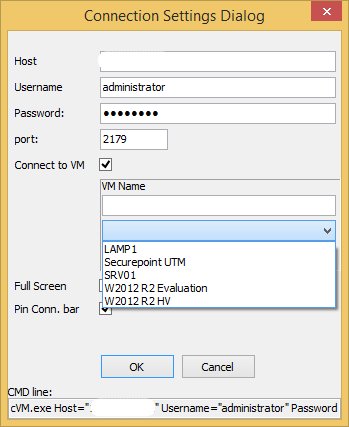 Das Tool kann mit Parametern mit entsprechenden Einstellungen aus Skripten heraus oder mittels Verknüpfungen gestartet werden und kann damit direkt zu einem bestimmten virtuellen Computer verbinden.
Das Tool kann mit Parametern mit entsprechenden Einstellungen aus Skripten heraus oder mittels Verknüpfungen gestartet werden und kann damit direkt zu einem bestimmten virtuellen Computer verbinden.
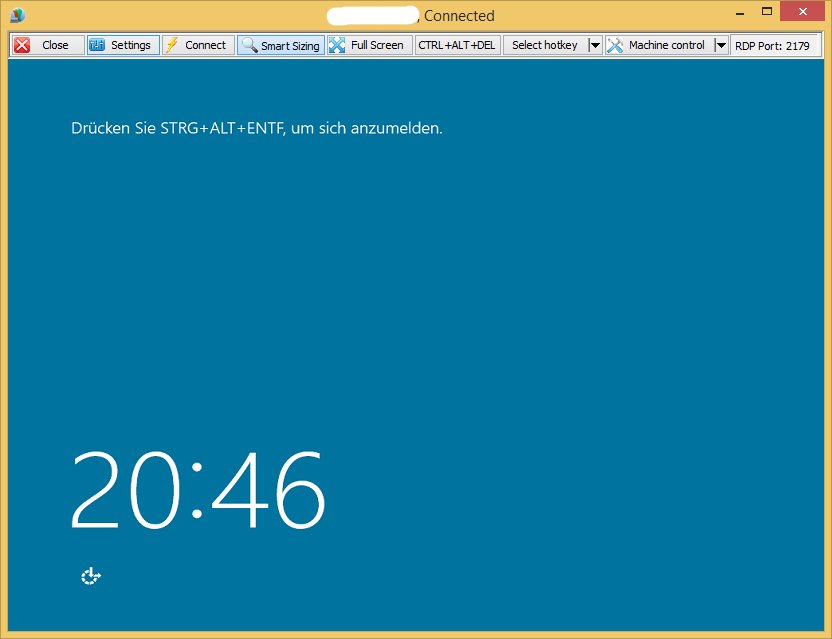 Tipp: Am unteren Ende des Verbindungsdialogs wird eine Kommandozeile passend zu den Angaben erzeugt, diese kann markiert und kopiert werden. Damit ist es ein leichtes eine Verknüpfung zu erstellen.
Tipp: Am unteren Ende des Verbindungsdialogs wird eine Kommandozeile passend zu den Angaben erzeugt, diese kann markiert und kopiert werden. Damit ist es ein leichtes eine Verknüpfung zu erstellen.

cVM.exe Host="IP-ODER-HOSTNAME" Username="administrator" Password="GEHEIM" port="3389"
Wie man sieht, kann man ebenfalls das Kennwort angeben. Das kann Vor- und Nachteil sein, den das Kennwort wird im Klartext angegeben, von daher sollte die Sicherheit bedacht werden. Gegenüber der Remotedesktopverbindung von Microsoft bietet diese Option in Sachen Einfachheit einen Vorteil.
Was fehlt, was kommt?
In der kommenden Version 2.4 kommt unter anderem die Untersützung für den Cluster-Betrieb und Live-/Quick-Migrationen hinzu (siehe Forum). Ob eine Unterstützung für Hyper-V Replica ebenfalls mit der neuen Version Einzug hält, kann dem Forum aktuell nicht entnommen werden. Eine Beta-Version steht im Download-Bereich zur Verfügung.
Fazit
Kleiner Download, schnell und einfach installiert, angenehm in der Anwendung machen ProHVM zum guten Begleiter bei der Verwaltung von Hyper-V Hosts und den dortigen virtuellen Computern. Gerade die unkomplizierte Verwaltung im Arbeitsgruppenbetrieb machen die Anwendung gegenüber dem Hyper-V-Manager von Microsoft sehr attraktiv. Es sind viele Kleinigkeiten vereint in einer Oberfläche bzw. zwei Tools die einem das Admin-Leben einfacher machen.
Einziger gravierender Kritikpunkt an ProHVM ist ein Problem mit der Tasten-Kombination “CTRL+ALT+DEL”, denn Diese funktioniert nur, wenn ProHVM auf einem Core-Server ausgeführt wird. Beim Betrieb auf einem Admin-PC unter Windows 8.1 Pro folgte keine Reaktion. Das Gleiche gilt für cVM. Scheinbar ist dieser Umstand auf Windows 8.x begrenzt, denn unter Windows 7 funktioniert es.
Im Gegensatz zum Lösungsansatz mittels Windows 7 oder 8 und Hyper-V Server 2008 (R2)/2012 (R2) im Arbeitsgruppenbetrieb, bei dem mit dem Skript HVRemote zunächst ein wenig Konfiguration notwendig ist, funktioniert ProHVM out-of-the-box sowohl auf dem Core-Server als auch auf der Admin-PC.